如何向 Instagram 故事添加多个文本块
已发表: 2021-02-04
您知道吗,2020 年每天有 4 亿人在观看 Instagram 快拍? 那是一群等待你上传故事的观众。
由于多种原因,Instagram Stories 可以吸引许多不同的目光。 从宣传您的乐队的音乐到分享您的晚餐,快拍是吸引观众注意力的好方法。 不要只相信我们的话——品牌和企业每天都使用快拍来接触潜在客户。 它们与您在动态中发布的照片一样受欢迎,因此难怪您想让它们尽可能酷。
虽然一张图片可能值 1,000 字,但文字是确保您的 Instagram 故事与观众建立联系的关键部分。 如果您对如何在故事中使用文本感到好奇,那么您来对了指南。
如何在 Instagram 故事中使用文本
快速链接
- 如何在 Instagram 故事中使用文本
- 如何将多个文本块添加到您的故事中
- 如何修改 Instagram 故事中的文本块
- Instagram 的最佳字体技巧
- 1. 使用第三方应用程序创建故事。
- 2. 使用 GIF。
- 3. 使您的字体具有三维效果。
- 其他常见问题解答
- 您如何将多个屏幕截图发布到 Instagram 故事?
- 您如何为 Instagram 快拍添加新字体?
- 您如何为您的 Instagram 故事添加色块?
- 文本不需要很简单
文本块是让您的 Instagram 故事对您的追随者更具吸引力的绝佳方式。
如果您要发布视频,您可以使用文本块来总结您所说的内容,以帮助那些正在静音浏览故事的人。 如果您要发布照片或使用简单的背景模板,您可以使用文本块与您的观众分享不同的信息。
以下步骤将指导您将文本添加到您的 Instagram 快拍:
- 在您的智能手机或平板电脑上启动 Instagram。

- 在主页上向右滑动以打开“故事”。

- 选择要分享的照片或视频。

- 点击右上角的“Aa”图标。

- 开始输入您的文本。

- 完成后,点击屏幕上的任意位置以退出文本。

您还可以通过简单地点击屏幕上的任意位置来添加文本。 您的键盘将立即弹出,因此您可以立即开始输入。
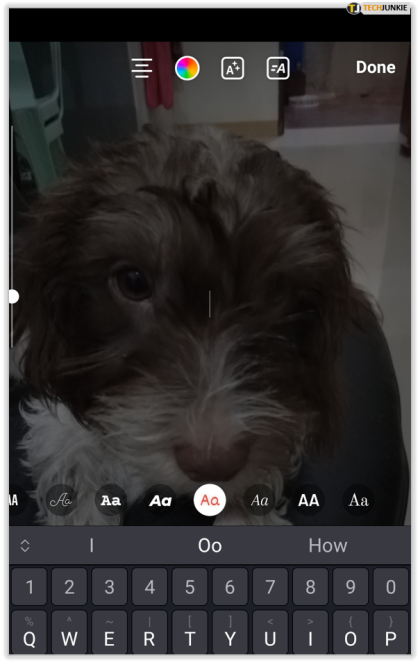
如何将多个文本块添加到您的故事中
将多个文本块添加到您的 Instagram 故事中非常简单。 输入完一个文本块后,退出输入字段并将其移动到屏幕上的某个位置。 然后再次点击“Aa”图标并开始输入新的文本块。 对尽可能多的文本块重复此操作。
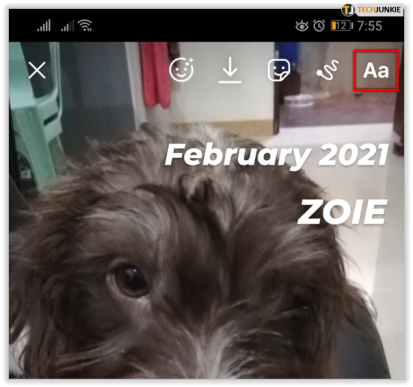
请记住,每个文本块都可以有不同的颜色和字体。
如何修改 Instagram 故事中的文本块
您可以在发布之前轻松修改故事中的文本块。 只需点击所需的文本块,您的键盘就会显示出来,您就可以开始编辑了。
您还可以通过将两根手指放在文本块上然后捏合或展开它们来调整文本块的大小,或者在输入模式下使用左侧的切换开关。

您还可以进行其他文本修改。 自定义选项位于屏幕顶部。
- 您有不同的对齐选项(左、右或居中)。

- 您可以为文本选择各种字体,从经典字体到粗体或斜体。

- 您可以将文本更改为不同的颜色并突出显示。 作为设计提示,使用颜色滴管选项确保您的文本与您上传的图像或视频中的元素颜色相同。

还有另一个技巧:您可以将文本固定到视频的特定位置。 只需按照以下步骤操作。

- 选择要在故事中分享的视频。

- 点击文本图标并输入所需的文本。

- 退出输入字段,然后点击并按住您添加的文本。

- 将出现新选项,底部带有“Pin”。

- 将文本块移动到所需位置,然后点击“Pin”进行确认。

Instagram 的最佳字体技巧
在创建 Instagram 故事时,您可以在本地使用的字体有限。 但是有什么技巧可以让你更有创意吗?
幸运的是,是的。 这里有一些我们的最爱。
1. 使用第三方应用程序创建故事。
Canva、InShot、Over、Unfold 和其他类似应用程序可让您访问更漂亮的字体,您可以使用这些字体创建独特的 Instagram 故事。 如果您有 Apple 设备,则可以结合使用 Over 和 AirDrop 将您品牌的字体添加到故事中。
2. 使用 GIF。
在 Instagram 上可用的 GIF 中,您不仅可以找到可爱有趣的图像。 如果您在搜索字段中输入单个字母或“字母”,您还会找到可用于在 Instagram 快拍中创建文本块的字母 GIF。
3. 使您的字体具有三维效果。
步骤很简单:
- 点击屏幕输入所需的文本。

- 退出该文本块并创建一个具有相同文本但颜色不同的新文本块。 但是,它们的大小应该相同。

- 移动文本块,使它们一个在另一个之上,但将它们对齐,使它们彼此略有不同——确保两者都可见。

这将创建一个很酷的 3D 效果并使您的文本弹出。
其他常见问题解答
还有更多问题吗? 寻找下面的答案。
您如何将多个屏幕截图发布到 Instagram 故事?
您可以通过两种方式将多个屏幕截图发布到您的 Instagram 快拍——从您的截图相册或从 Instagram 的“快拍”屏幕。
如果您想从屏幕截图文件夹中执行此操作,只需在手机上打开它并选择所需的屏幕截图。 通过点击并按住手指直到它们被选中来执行此操作。 然后点击“分享/发送”按钮(取决于您的手机)并从菜单中选择“故事”。 您将能够在发布和编辑每个屏幕截图之前预览选定的屏幕截图。
如果您想直接从 Instagram 发布屏幕截图,请打开“故事”屏幕并向上滑动以查看您最近的图像。 通过点击并按住选择所需的屏幕截图,或点击右下角的“多张图片”图标。 编辑您的屏幕截图,然后发布它们。
您如何为 Instagram 快拍添加新字体?
您可以使用提供更多选项的第三方应用程序向 Instagram 快拍添加新字体。 我们在前面的部分中提到了其中一些应用程序。
您如何为您的 Instagram 故事添加色块?
如果您想为您的 Instagram 故事添加颜色,请按照以下步骤操作:
• 选择一张照片。
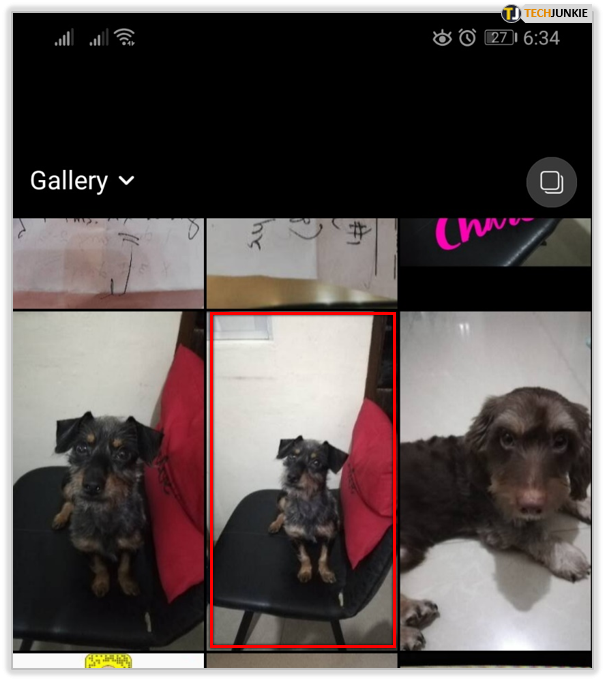
• 点击屏幕顶部的钢笔工具。

• 为您的色块选择一种颜色。

• 点击屏幕并按住,直到整个屏幕被所选颜色填满。

现在您可以使用擦除工具仅显示原始照片的部分内容。 以有趣的方式分享您的最新动态帖子是个好主意。

文本不需要很简单
谁说文字不如图片有趣? 实际上,在 Instagram 上,情况恰恰相反。 文本块可以为您的故事提供最后的润色,并使其更具创新性。 您可以根据需要添加任意数量的文本块,并且可以使它们中的每一个都不同,并创建独一无二的故事,从而吸引新人加入您的个人资料。
您通常如何在 Instagram 快拍中使用文字? 在下面的评论部分分享您的想法。
